用CAD绘制关于三角形的创意图形
用CAD绘制关于三角形的创意图形
我们可以用CAD来绘制各种各样的图形,复杂的图形都是由简单的图形组成的,想要熟练运用CAD画各种我们想要的图形就要多练习基本图形的绘制。那么这篇文章我就给大家带来关于CAD中绘制三角形创意图形的方法,各位朋友可以一起动手来绘制,加强在CAD中对三角形绘制操作的熟练度。
1.首先我们打开40001百老汇CAD软件,使用正多边形命令,绘制一个边长为126的正三角形。然后在命令行中输入“O”,偏移距离为6,对图形进行3次向内偏移,得到效果图如下。
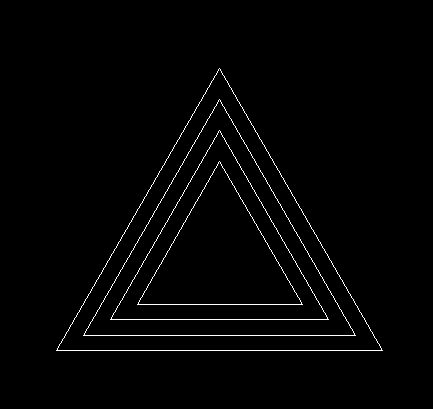
2.然后我们在边长126的三角形顶点处,绘制一个长为60的小三角形,对其也进行向内偏移6的操作,然后使用“CO”复制命令,将三角形复制黏贴在其它两个角处,得到效果图如下。
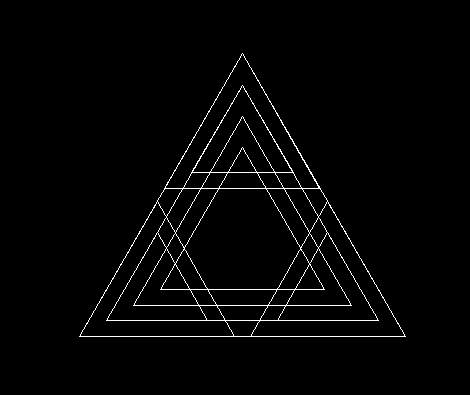
3.接着我们选中外圈两个三角形,将他们删减掉。效果如下图所示:
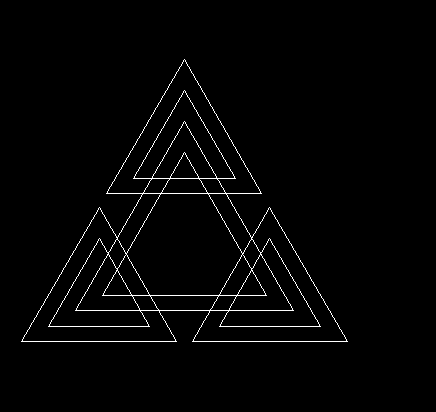
4.最后将整个图形选中,使用修剪命令将多余线段删去,最终得到的图形如下所示。
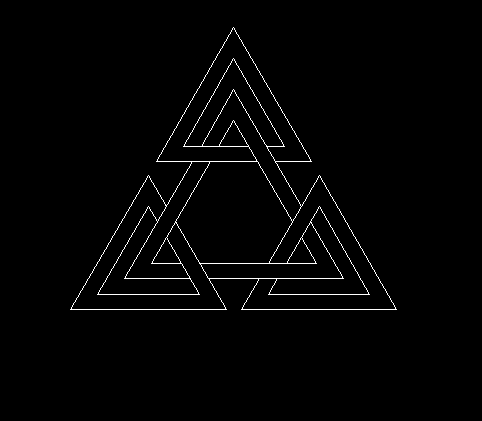
以上就是CAD中绘制一个三角形创意图形的具体步骤了,还不熟悉的小伙伴赶紧动手练习吧。更多CAD资讯敬请关注40001百老汇CAD官网,丰富教程内容不要错过哦。
推荐阅读:正版CAD
推荐阅读:用CAD绘制装配阀体的接头螺杆



























